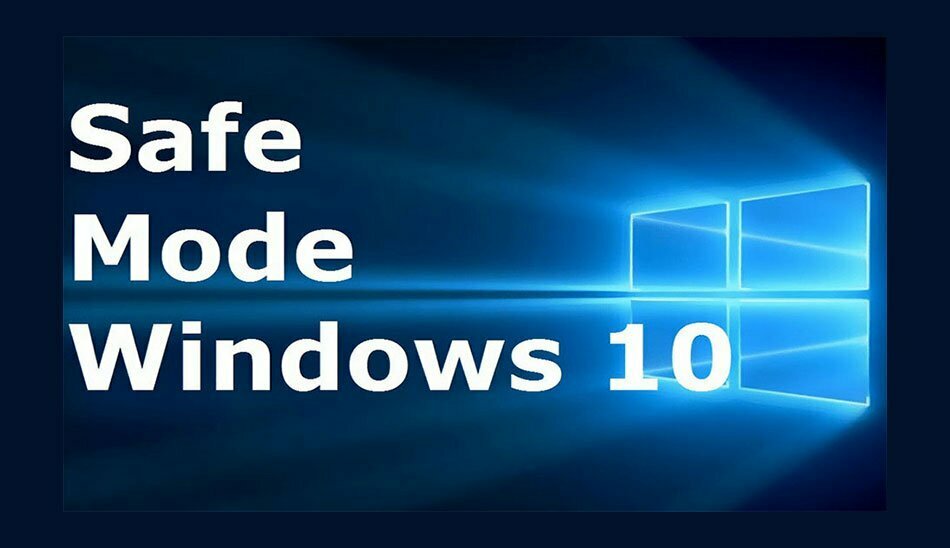آیا ویندوز کامپیوتر شما دچار مشکل شده است؟ معمولا نقص در ویندوز میتواند بهعلت خرابی یک اپلیکیشن یا درایور و یا حتی یک قطعه سختافزاری باشد. در ادامه توضیح داده میشود که چگونه از قابلیت Safe Mode برای تشخیص مشکل کامپیوتر خود استفاده کنید.
آیا ویندوز شما دچار مشکل شده و مرتب هنگ میکند؟ این امر میتواند به علت وجود یک اپلیکیشن خراب و یا حتی نقص یک قطعه سختافزاری باشد. ویندوز 10 برای حل این مشکل راهحلی ارائه میکند که بهواسطه آن سیستمعامل در یک حالت ایمن (Safe Mode) راهاندازی شده و از فعالیت درایورهای خراب و یا اپلیکیشنهای مشکلدار ممانعت خواهد کرد. اگر ویندوز در حالت Safe Mode بهخوبی کار میکند معمولا بدین معناست که اشکال و نقص کار در درایورها، سرویسها یا سایر مواردی است که ممکن است در هنگام راهاندازی ویندوز، ایجاد شود.
در ادامه مراحلی توضیح داده میشود که به کمک آن قادر خواهید بود ویندوز خود را بوت کرده و به حالت ایمن (Safe Mode) دسترسی پیدا کنید. با ما همراه باشید.
چگونه ویندوز 10 را در حالت Safe Mode راهاندازی کنیم؟
در باکس جستجو عبارت msconfig را تایپ کنید. در بالای نتایج جستجو روی گزینه System Configuration کلیک کنید.

در این حالت پنجره System Configuration برای شما ظاهر میشود. تنظیمات فعلی شما تقریبا شبیه Normal Startup یا Selective Startup است. گزینه Diagnose Startup را انتخاب کنید؛ در این حالت درایورها و سرویسهای اصلی بارگذاری خواهند شد. روی OK کلیک کرده و ویندوز را ریبوت کنید.

پس از آنکه ویندوز ریست شد، تلاش کنید تا مشکلی که به آن برخوردید را پیدا کنید. درصورتی که مشکل ناپدید شده باشد باز هم نیاز دارید که آزمایشهای بیشتری انجام دهید و تلاش کنید تا آن را برطرف سازید. ابزار System Configuration را باز کنید و روی تب Boot کلیک کنید و گزینه Safe Boot را انتخاب کنید.

گزینههای مختلف مثل Minimal و Alternate Shell و Network را امتحان کنید و با هر انتخاب ویندوز را ریبوت کنید تا مشکل را پیدا کنید. اگر مشکل برطرف شده ویندوز را در حالت Normal Mode بوت کنید و بررسی کنید که آیا مشکل واقعا به طور کامل رفع شده است یا خیر.
بهعبارت دیگر همه آپشنها را انتخاب کرده و یکییکی امتحان کنید. گزینههای سمت راست را نیز که شامل No GUI Boot و Boot Log و Base Video و OS Information هستند امتحان کنید. با انتخاب هر یک از این آپشنها، ویندوز را ریبوت کرده و ببینید که آیا مشکل برطرف شده است یا خیر.

همچنین شما میتوانید تب Services را نیز بررسی کنید. احتمالا در این قسمت سرویسهای متعددی وجود خواهد داشت و شما قادر خواهید بود با روشن و خاموش کردن هر کدام از این سرویسها، بررسی کنید و ببینید که مشکل به کدام سرویس مرتبط است.

در این مرحله اگر متوجه شدید که مشکل به کدام درایور و یا سرویس مرتبط است میتوانید در گوگل جستجو کنید که وقتی دیگر افراد با این مشکل برخورد کردهاند چگونه آن را در سیستم خود رفع کردهاند.
روشی دیگر برای ویندوز 10 و 8.1
اگر از ویندوز 10 و یا 8.1 استفاده میکنید، راههای دیگری نیز وجود دارد که بتوانید ویندوز خود را در حالت Safe Mode بوت کنید. در ویندوز 10 روی دکمه Start کلیک کرده و وارد Settings شوید. در این قسمت در بخش Update & Security گزینه Recovery را انتخاب کنید. در بخش Advanced Startup روی دکمه Restart Now کلیک کنید.
در ویندوز 8.1 روی Settings Charm کلیک کرده و سپس Change PC Settings را انتخاب کنید. پس از آن در قسمت Update & Recovery گزینه Recovey را انتخاب کنید. در بخش Advanced Startup روی دکمه Restart کلیک کنید. در زیر قسمت Advanced Startup روی دکمه Restart Now کلیک کنید.

در صفحه Choose an Option روی دکمه Troubleshoot کلیک کنید.

در صفحه Troubleshoot روی دکمه Advanced Option کلیک کنید.

در صفحه Advanced Option روی دکمه Startup Settings کلیک کنید.

در صفحه Startup Settings روی دکمه Restart کلیک کنید.

در صفحه بعدی Startup Settings یکی از کلیدهای 1 تا 9 را متناسب با نوع راهاندازی و استارتآپی که مایل هستید، انتخاب کرده و سپس روی دکمه Restart کلیک کنید.

حال کامپیوتر شما با نوع استارتآپی که انتخاب کردهاید، ریبوت خواهد شد. شما میتوانید مجددا بررسی کنید و ببینید آیا مشکل سیستم شما برطرف شده است یا خیر. در صورت انجام این روش نظرات خود را با ما در میان بگذارید.